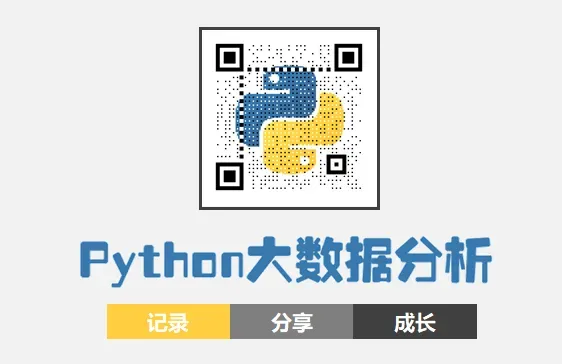來源:網路
引言
在現代軟體開發中,使用者介面 (UI) 的設計至關重要。一個美觀、直觀且易於使用的 UI 可以極大地提升使用者體驗。而 Python 作為一門功能強大的程式語言,擁有豐富的 GUI 庫,例如 Tkinter、PyQt 和 Kivy 等。然而,這些庫通常需要開發者花費大量時間和精力去建立自訂的 UI 樣式,尤其是想要模仿流行的作業系統風格,例如 Windows 11。
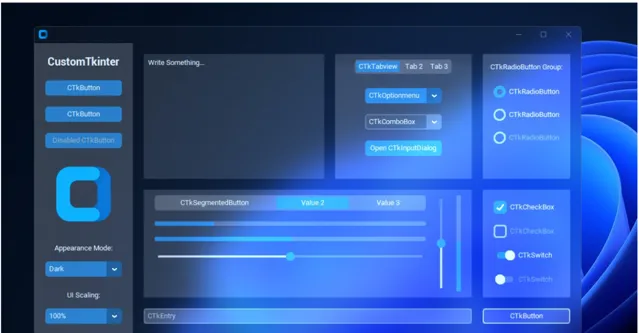
為了解決這個問題,Akascape 開發了
py-window- styles
庫,它提供了一套預構建的 Windows 11 主題和樣式,可以輕松地套用到你的 Python UI 視窗上,讓你的應用程式擁有現代、時尚的外觀。
一、py-window- styles 的優勢
py-window- styles
庫具有以下優勢:
• 簡單易用: 只需幾行程式碼即可將 Windows 11 主題和樣式套用到你的視窗。
• 預構建主題和樣式: 提供多種預構建的 Windows 11 主題和樣式,滿足不同的設計需求。
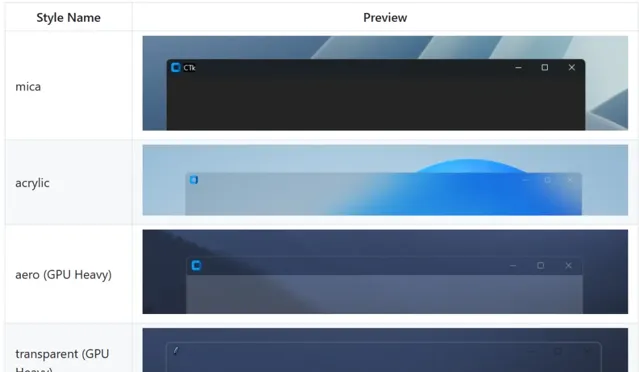
• 廣泛的庫支持: 支持 Tkinter、Customtkinter、PyQt、 PySide 、WxPython、Pygame、Kivy、PySimpleGUI 等眾多 Python GUI 庫。
• 可客製性: 可以根據需要調整主題和樣式的各個方面,例如顏色、字型、圖示等。
• 開源免費: 所有人都可以免費使用和修改該庫。
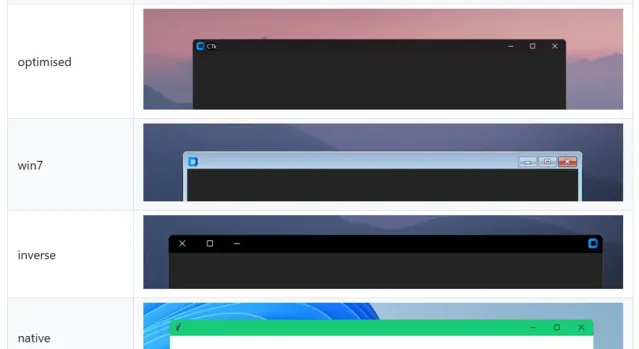
二、安裝與使用
首先,你需要安裝
py-window- styles
庫。可以使用 pip 命令進行安裝:
pip install pywin styles
安裝完成後,就可以開始使用該庫了。以下是一個簡單的範例,使用 Tkinter 庫:
import tkinter as tk
import pywin styles
# 建立一個視窗
root = tk.Tk()
# 套用 Windows 11 主題
pywin styles.apply_ style(root, "dark")
# 添加一些內容
label = tk.Label(root, text="Hello, World!")
label.pack()
# 執行視窗
root.mainloop()
這段程式碼首先建立了一個 Tkinter 視窗,然後使用
pywin styles.apply_ style()
函式將 "dark" 主題套用到該視窗。最後,添加了一個標簽並執行視窗。
三、主題和樣式選項
py-window- styles
庫提供以下主題和樣式選項:
• 主題:
• "dark":深色主題,適合夜間使用。
• "light":淺色主題,適合白天使用。
• "default":預設主題,使用系統預設的主題設定。
• 樣式:
• " windows11 ": Windows 11 的標題列樣式,包括圓角、陰影和顏色。
• "windows10": Windows 10 的標題列樣式(僅主題)。
四、自訂主題和樣式
除了使用預構建的主題和樣式,你還可以自訂主題和樣式,例如更改顏色、字型、圖示等。
import tkinter as tk
import pywin styles
# 建立一個視窗
root = tk.Tk()
# 自訂主題
theme = {
"background_color": "#222",
"foreground_color": "#fff",
"font": ("Arial", 12),
"icon": "path/to/icon.ico"
}
# 套用自訂主題
pywin styles.apply_theme(root, theme)
# 添加一些內容
label = tk.Label(root, text="Hello, World!")
label.pack()
# 執行視窗
root.mainloop()
這段程式碼建立了一個自訂主題,並將其套用到視窗。
總結
py-window- styles
是一個強大的工具,可以幫助你輕松地為你的 Python UI 視窗添加 Windows 11 風格的主題和樣式。它易於使用、功能強大且可客製,是開發現代化 Python 應用程式的理想選擇。
加入知識星球 【我們談論數據科學】
提供100節專屬Pandas數據分析視訊教程
600+ 小夥伴一起學習!